批量修改文件名,小编教你如何批量修改文件名称
- 分类:Win7 教程 回答于: 2018年05月29日 12:36:02
有时候由于文件后缀名格式不同,有的时候我们需要对文件扩展名进行修改,或者文件扩展名丢失,需要添加。如果数量少的文件那还简单直接修改就好了。如果很多怎么办呢?那么如何批量修改文件名称?下面,小编给大家分享批量修改文件名称的技巧。
在整理文件的时候发现有些文件夹内的文件名都乱七八糟的的,试了一下面这个手动批量更改文件名的方法还蛮好用的。可是很多用户都不知道该怎么操作,那么电脑应该怎么才能够批量的修改文件名称?下面,小编给大家带来了批量修改文件名称的图文教程。
如何批量修改文件名称
方法一:
把需要重命名的文件放在一个文件夹里。

文件名称图-1
按Ctrl+A全选,将光标移到第一个文件,然后点击鼠标右键,选择“重命名”,输入你想要编辑的名字。
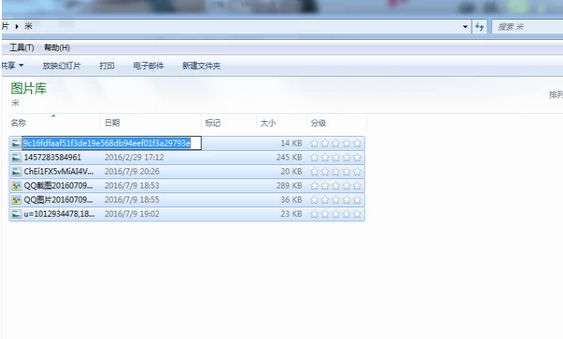
批量修改图-2
效果预览。

批量修改图-3
方法二:
打开电脑上的好压,没有可以自己下载。
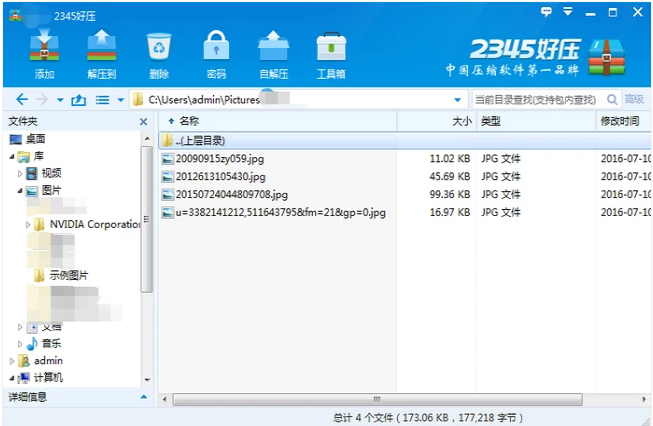
文件名称图-4
点击“工具箱”—“批量文件改名”。
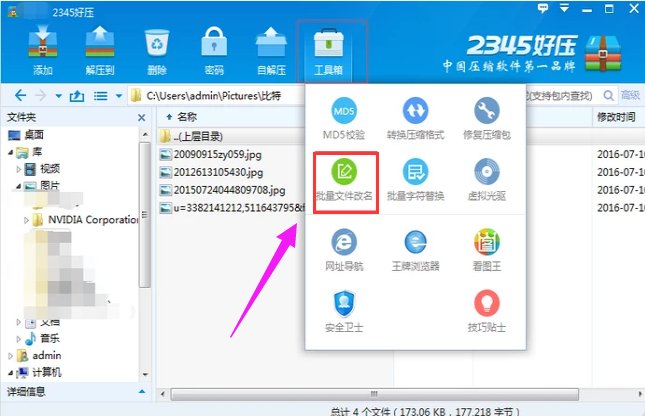
批量图-5
点击“添加”添加你要改名的文件。
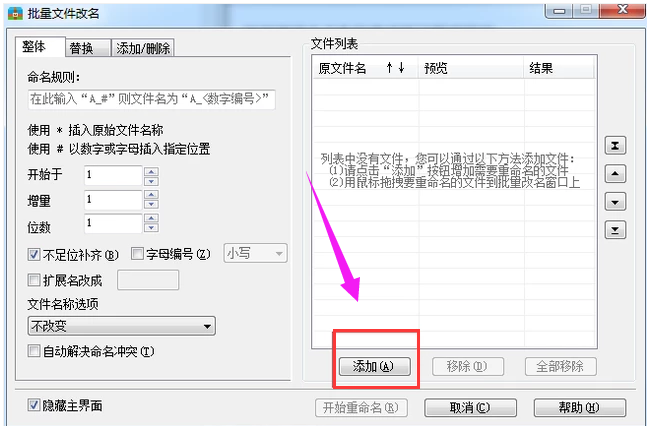
批量图-6
仔细查看旁边的命名规则,然后在对话框里输入想要命名的名字

修改文件名图-7
然后点击“开始重命名”。
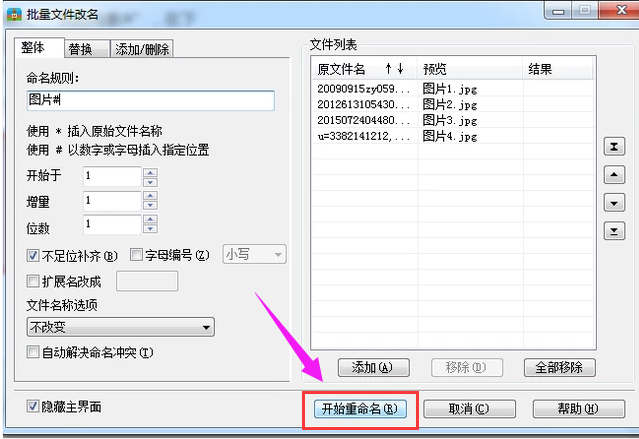
文件名称图-8
以上就是批量修改文件名称的技巧。
 有用
26
有用
26


 小白系统
小白系统


 1000
1000 1000
1000 1000
1000 1000
1000 1000
1000 1000
1000 1000
1000 1000
1000 1000
1000 1000
1000猜您喜欢
- 小编教你win7系统怎么打开控制面板..2017/10/27
- windows7旗舰版系统下载安装教程..2022/11/01
- 电脑系统坏了怎么修复win72022/10/07
- hp笔记本win7系统32位免激活旗舰版下..2017/07/01
- winxp与win7区别是什么2023/01/30
- win7系统重装怎么操作2023/03/13
相关推荐
- 韩博士教你Win7重装系统,简单易懂!..2024/01/25
- 音频服务未运行怎么办,小编教你win7 ..2018/10/01
- win7电脑重装系统操作方法步骤..2023/01/13
- win7光盘重装系统教程2023/04/20
- 笔记本win7重装系统教程2022/12/07
- 细说itunes安装出错怎么办2018/11/10














 关注微信公众号
关注微信公众号



